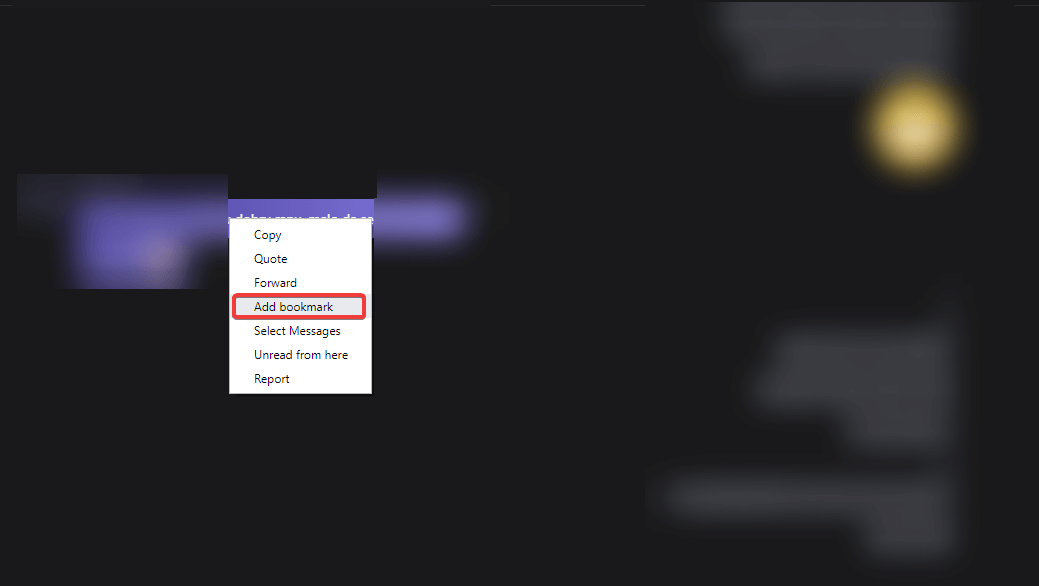Skype-Lesezeichen: Setzen Sie ein Lesezeichen für Ihre Nachrichten
Um verschiedene PC-Probleme zu beheben, empfehlen wir DriverFix: Diese Software hält Ihre Treiber am Laufen und schützt Sie so vor häufigen Computerfehlern und Hardwarefehlern. Überprüfen Sie jetzt alle Ihre Treiber in 3 einfachen Schritten:
- Laden Sie DriverFix herunter (verifizierte Download-Datei).
- Klicken Sie auf Scan starten, um alle problematischen Treiber zu finden.
- Klicken Sie auf Treiber aktualisieren, um neue Versionen abzurufen und Systemstörungen zu vermeiden.
- DriverFix wurde diesen Monat von 503.476 Lesern heruntergeladen.
Obwohl Microsoft Skype für Windows gewaltsam auf die unzufriedenen Benutzer übertragen hat, gibt es für Skype 8 sicherlich einige gute Dinge. Eines davon sind Skype-Lesezeichen. Wie der Name schon sagt, können Sie für jede Nachricht in jeder Konversation ein Lesezeichen setzen. Dies ist einfach und dennoch sehr nützlich, wenn Sie ein langes Gespräch mit Tausenden von ausgetauschten Nachrichten führen.
Damit können Sie immer zu einem bestimmten Punkt gelangen. Heute zeigen wir Ihnen, wie Sie Nachrichten auf Skype mit einem Lesezeichen versehen können.
So setzen Sie Lesezeichen für Nachrichten in Skype
Das Lesezeichen von Nachrichten auf Skype ist ziemlich einfach. Klicken Sie mit der rechten Maustaste auf die Nachricht, die Sie mit einem Lesezeichen versehen möchten, und wählen Sie Lesezeichen hinzufügen. Ja, so einfach ist das. Dies kann Ihnen eine Menge helfen, wenn es definitiv etwas gibt, an das Sie sich erinnern oder nach einiger Zeit zurückkehren müssen.
Hier ist die Vorgehensweise:
- Skype öffnen.
- Wählen Sie die Konversation mit der Nachricht aus, die Sie als Lesezeichen speichern möchten.
- Klicken Sie mit der rechten Maustaste auf die Nachricht (oder auf das 3-Punkt-Menü) und wählen Sie Lesezeichen hinzufügen.
Nun stellt sich die Frage, wo Sie Ihre Lesezeichen finden können. Es ist ganz einfach. Klicken Sie einfach auf Ihr Kontobild in der oberen linken Ecke und wählen Sie Lesezeichen aus dem Dropdown-Menü.
Dort können Sie natürlich zu der genauen Stelle in der Konversation navigieren, von der aus das Lesezeichen aufgenommen wurde. Sie können die Nachricht auch weiterleiten.
Es ist keine Überraschung, dass diese Funktion in einer Vielzahl von Szenarien nützlich sein kann. Sie können den Abschnitt Lesezeichen als Notizen verwenden, um sich an die Konversation zu erinnern und zu dieser Konversation zurückzukehren, um mehr Kontext zu erhalten. Mehr als willkommene Ergänzung von Microsoft zu Skype, um ganz ehrlich zu sein.
Wenn Sie mehr über Skype-Neuheiten erfahren und darüber hinwegkommen möchten, dass es wohl kein besseres Skype (klassische Version) mehr gibt, lesen Sie diesen Artikel. Hoffentlich war dies eine informative Lektüre und Sie können Skype-Lesezeichen ohne Probleme hinzufügen, indem Sie unseren Anweisungen folgen.
VERWANDTE GESCHICHTEN, DIE SIE ÜBERPRÜFEN SOLLTEN:
- Wie ändere ich meinen Skype-Kontonamen?
- Probleme mit der automatischen Skype-Anmeldung unter Windows 10
- Wie man fast immer in Skype for Business verfügbar erscheint